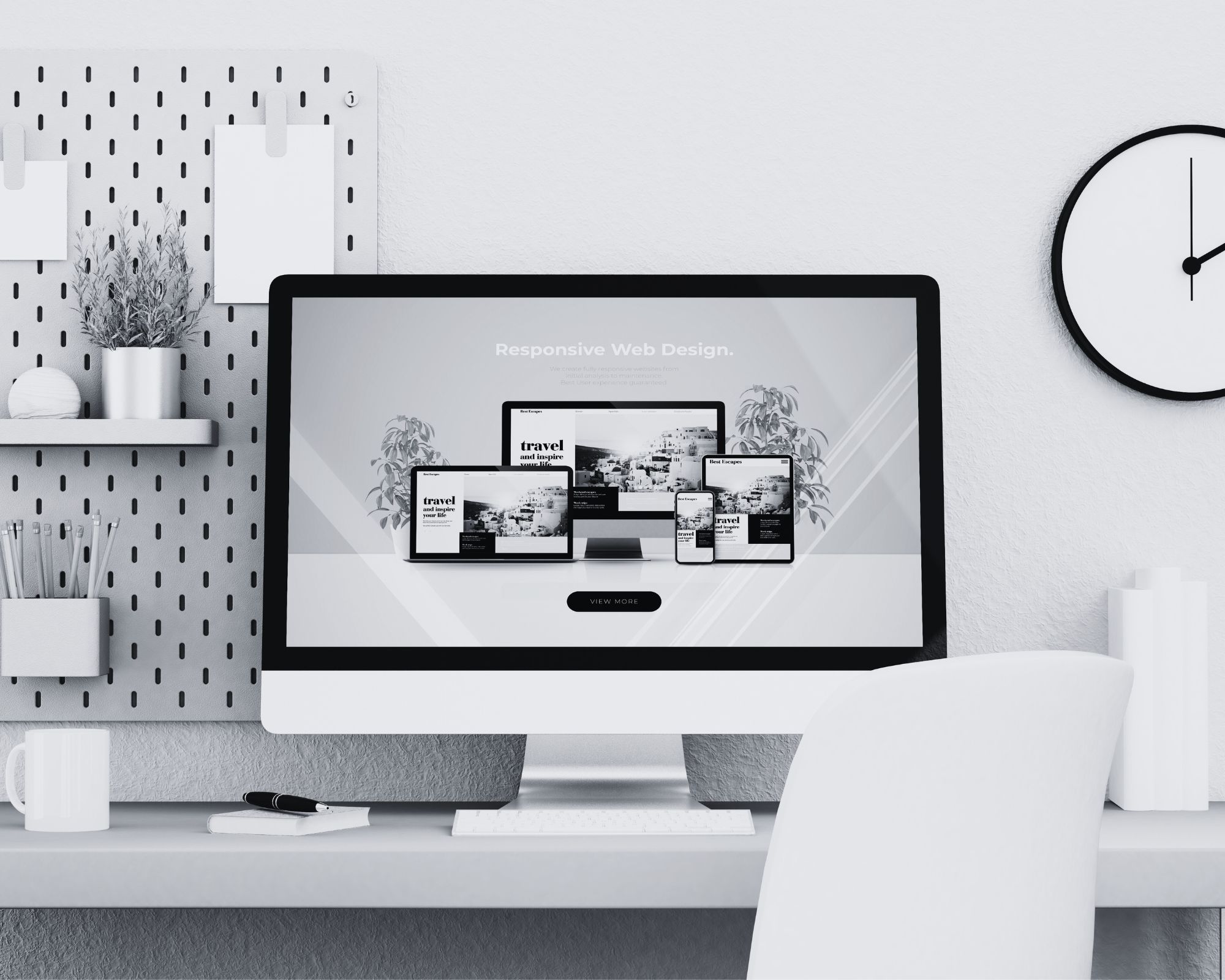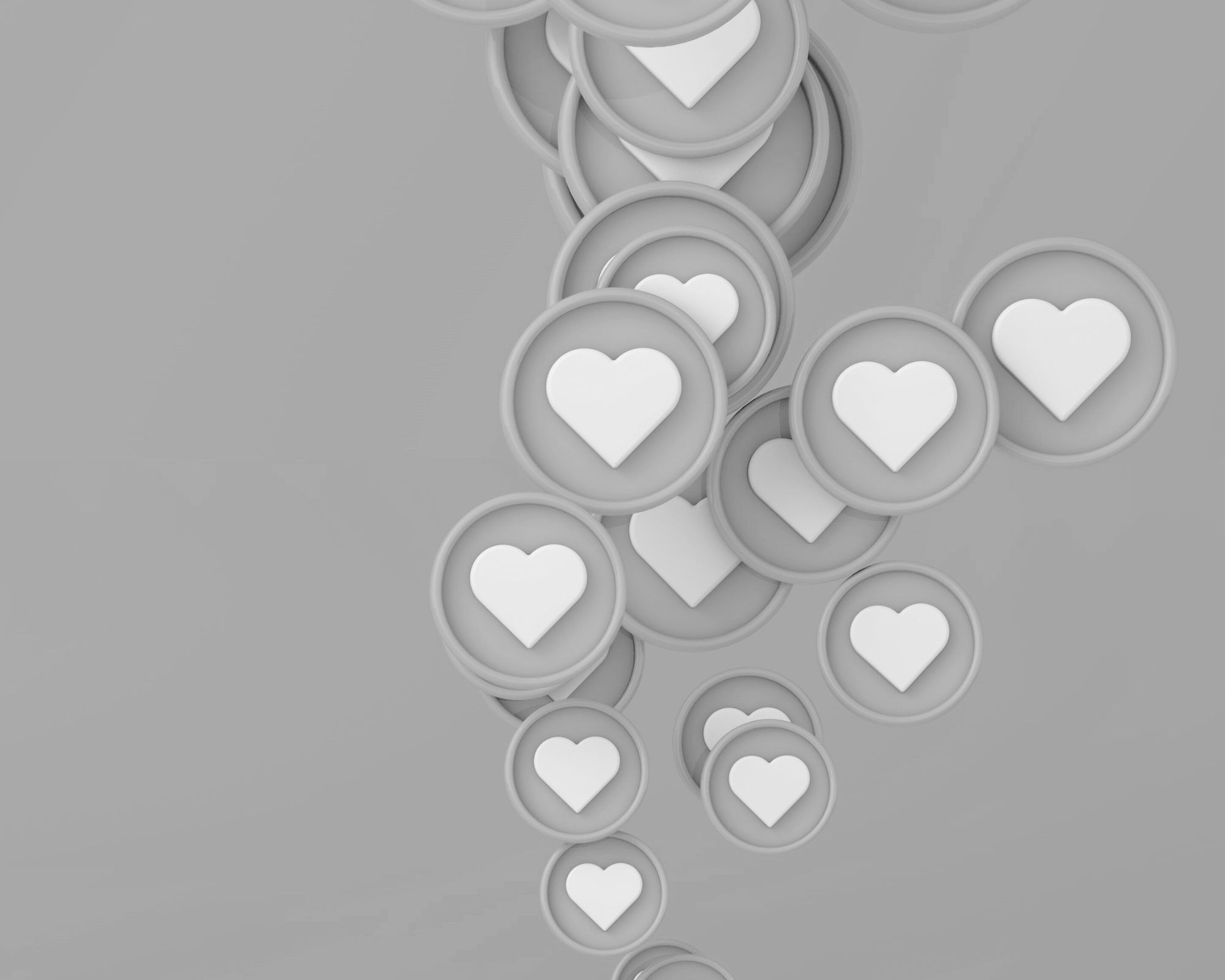O que é a ferramenta Canva e como utilizar?

Nest post você vai entender o que é a ferramenta Canva e como ela facilita a criação de designs sem a necessidade de ser um profissional da área.
Para quem não sabe, o Canva é uma ferramenta em que você pode criar e personalizar designs de forma prática e intuitiva para qualquer tipo de projeto. É muito útil, principalmente para quem não tem habilidades gráficas especiais.
A principal característica do Canva é que ele permite, por exemplo, que você use modelos prontos de alto nível, ao mesmo tempo em que pode personalizá-los segundo as suas preferências.
Isso a torna uma ferramenta que garante um resultado de ótima qualidade, é flexível e adequada para diversas circunstâncias.
Acompanhe a leitura para saber mais sobre o Canva!
Sumário do post
O que é a ferramenta Canva?

O Canva é uma plataforma online que permite a edição de designs. Está disponível gratuitamente para computador, aplicativo móvel e possui também uma versão paga, que é o Canva Pro.
Para entender o que é a ferramenta Canva, o objetivo é ajudá-lo a criar designs e elementos gráficos, mesmo sem ser um webdesigner.
Portanto, a plataforma é muito versátil e oferece designs prontos, para você adaptá-los aos seus propósitos.
Por exemplo, ao escolher um modelo, você basicamente precisa apenas alterar o texto, cores e imagens, o que pode ser feito em poucos minutos.
Dessa forma, criar uma arte visual se torna algo realmente simplificado e é acessível a praticamente qualquer pessoa.
Entre os materiais que você pode criar se incluem:
- Imagens para redes sociais, como o Instagram.
- Pins para o Pinterest.
- Apresentações.
- E-books.
- Logotipos.
- Cartões de visita.
- Pôsteres.
- Infográficos.
- Checklists.
- Outros.
Logo, a lista de opções é longa e é quase impossível você não encontrar o que procura.
Como criar conta no Canva
Em primeiro lugar, para usar o Canva, primeiro você deve se registrar no site. É bem simples, basta cadastrar seu e-mail.
Em segundo lugar, clique no botão Registre-se no canto superior direito da tela e você pode optar por se cadastrar pelo Google ou Facebook. Depois de inserir o e-mail e senha, você já terá acesso à ferramenta.
Portanto, ao fazer o login, aparecerá uma tela como esta:
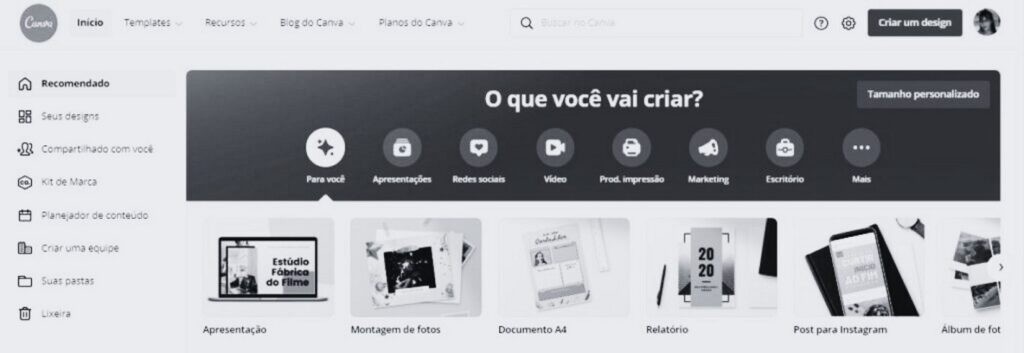
Em terceiro lugar, quando a conta for criada, é só começar a fazer seus designs. É interessante lembrar que, quando você cadastra uma conta e cria os seus materiais, eles são salvos de forma automática e você pode editá-los ou baixá-los quando quiser.
Continue lendo para saber o que é a ferramenta Canva e como utilizar!
Como utilizar o Canva
Antes de tudo, é importante que você saiba em que local cada recurso se situa. Por exemplo, se você passar o mouse sobre Templates, aparecerão diversas opções, como você pode ver abaixo.
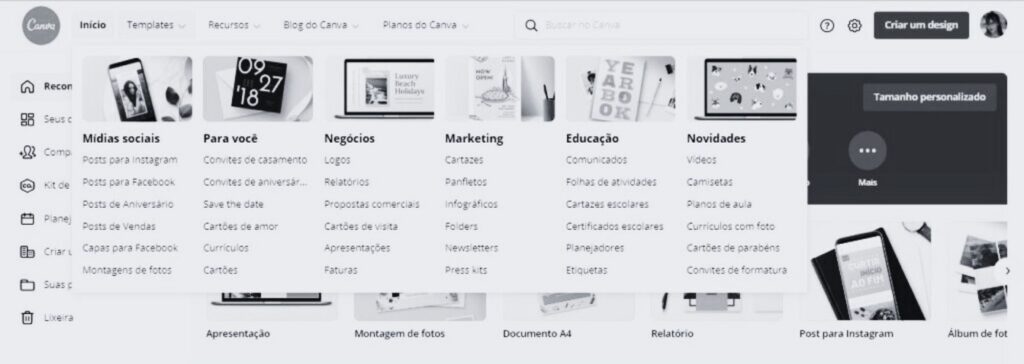
Se você clicar, por exemplo, em Infográficos, você verá diversos modelos de infográficos prontos, que você pode editar de acordo com o seu objetivo.
Ao selecionar um dos infográficos, aparecerá uma tela como a seguinte:
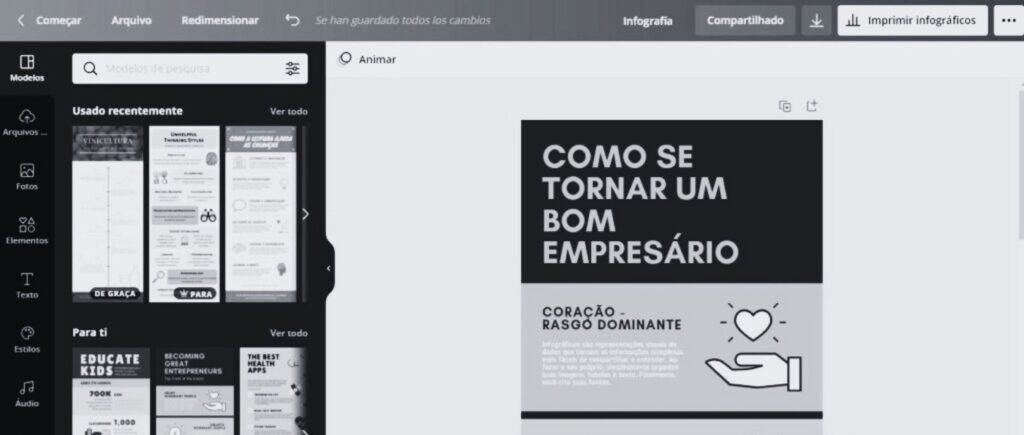
Você pode editar o texto apenas clicando sobre as caixas da imagem. Do lado esquerdo há opções para alterar fotos, imagens, elementos, vídeos, entre outras.
Ao editar sua arte, você pode, por exemplo, adicionar, duplicar, excluir, ampliar, diminuir quaisquer elementos gráficos e personalizar como achar melhor.
Vamos entender o que são os recursos à esquerda.
Entenda o painel do Canva para criar designs
Como usar o Canva gratuito? Saber como se utiliza o Canva é simples. Depois de escolher o seu template, aparece uma janela. O local à direita corresponde à área de criação. À esquerda estão os templates disponíveis e outros recursos.
Se você quer entender o que é a ferramenta Canva, editar ou adicionar texto ou imagens é muito fácil, pois qualquer elemento pode ser movido, excluído ou adicionado rapidamente.
Nenhuma habilidade gráfica é necessária, mas, se você tiver algum conhecimento de comunicação visual, conseguirá fazer um design do zero mais harmônico e coeso.
Porém, como já dito, você não precisa se preocupar com isso e pode escolher um template disponibilizado pela ferramenta.
Recursos do Canva
Entenda o que significa cada item à esquerda do painel.
- Modelos: escolha o template que preferir, se não quiser criar do zero seu próprio design.
- Upload de arquivos: você pode baixar imagens do seu computador se quiser inseri-las na arte.
- Elementos: para adicionar molduras, símbolos, ilustrações, vetores, formas gráficas (triângulo, quadrado, linha, etc.), entre outros.
- Fotos: imagens disponíveis para uso, sendo que as imagens pagas têm um logotipo do Canva no canto inferior direito. Portanto, não é possível utilizá-las gratuitamente, mas há muita variedade de imagens gratuitas.
- Texto: você pode adicionar caixas de texto, bem como alterar as fontes.
- Estilos: você pode alterar a paleta de cores de todo o design, bem como as fontes que possuem um padrão visual predefinido.
- Áudio e Vídeo: é possível adicionar música, áudio ou vídeo à criação.
- Fundo: você pode escolher vários tipos de fundos, com texturas, cores, formatos e modelos diversos.
O que é a ferramenta Canva e como fazer arte no Canva? Depois de escolher os itens à esquerda, basta arrastá-los para o centro de seu desenho e ajustar como preferir.
Outro caminho é clicar em Criar um Design na página inicial, que abrirá um quadro com diversas das categorias de design. Você pode digitar o que deseja se não encontrar nas opções.
Logo, lá aparecem as alternativas de Apresentação, Documento A4, Post para Instagram, Cartaz, entre outros.
Portanto, ao escolher uma dessas opções, você verá uma janela com um quadro em branco para você começar a criar. É possível também escolher, por exemplo, um tamanho personalizado no canto inferior, depois de clicar em Criar um Design.
Vale lembrar que com o Canva Pro você terá à disposição muitos mais recursos para usar o Canva profissinalmente, pagando pouco mais de R$ 30 por mês, sendo o primeiro mês gratuito.
Compartilhe ou baixe arquivos feitos com o Canva

Quando concluir seu design, você pode compartilhar ou baixar o arquivo nos formatos disponíveis, como jpg, png ou pdf.
Em todo caso, todos os projetos serão salvos como rascunhos, a menos que você opte por excluí-los.
Se quiser compartilhar o material, ou seja, enviar para outra pessoa, basta inserir o e-mail de destino. O link que a pessoa receberá poderá ser, por exemplo, para edição, para uso como template ou para visualização.
Como criar arquivos de um tamanho específico no Canva
Para saber o que é a ferramenta Canva, entenda também como criar arquivos personalizados. É possível usar dimensões específicas ao clicar em Criar um Design na página inicial do Canva.
Quando você clica neste botão, uma janela pede as dimensões exatas em pixels, centímetros, milímetros ou polegadas.
Depois de preencher as dimensões, é só criar o seu material. No painel à esquerda, você pode pesquisar imagens ou elementos por palavra-chave usando a barra de pesquisa também.
Além disso, se você fizer o upload de alguma imagem, pode usar a paleta de cores daquela imagem no design.
O que é a ferramenta Canva: algumas dicas
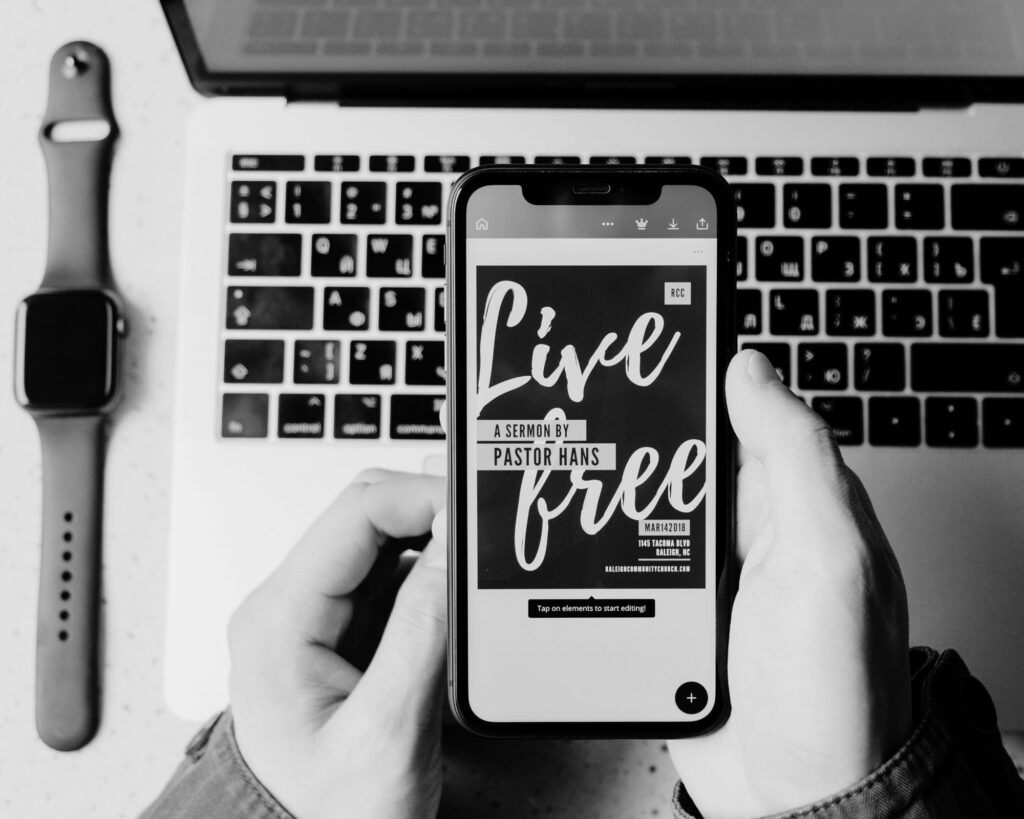
Para obter um design mais harmonioso e manter a consistência ao criar materiais no Canva:
- Limite o número de cores ou escolha uma paleta de cores, para não poluir visualmente o design.
- Use no máximo três fontes diferentes e alterne em diferentes pesos e tamanhos.
- Ao fazer upload de imagens, preste atenção na qualidade das imagens utilizadas.
- Não use uma fonte muito pequena, para não atrapalhar a legibilidade.
Agora que vimos o que é a ferramenta Canva, confira as vantagens do Canva!
Vantagens de utilizar o Canva
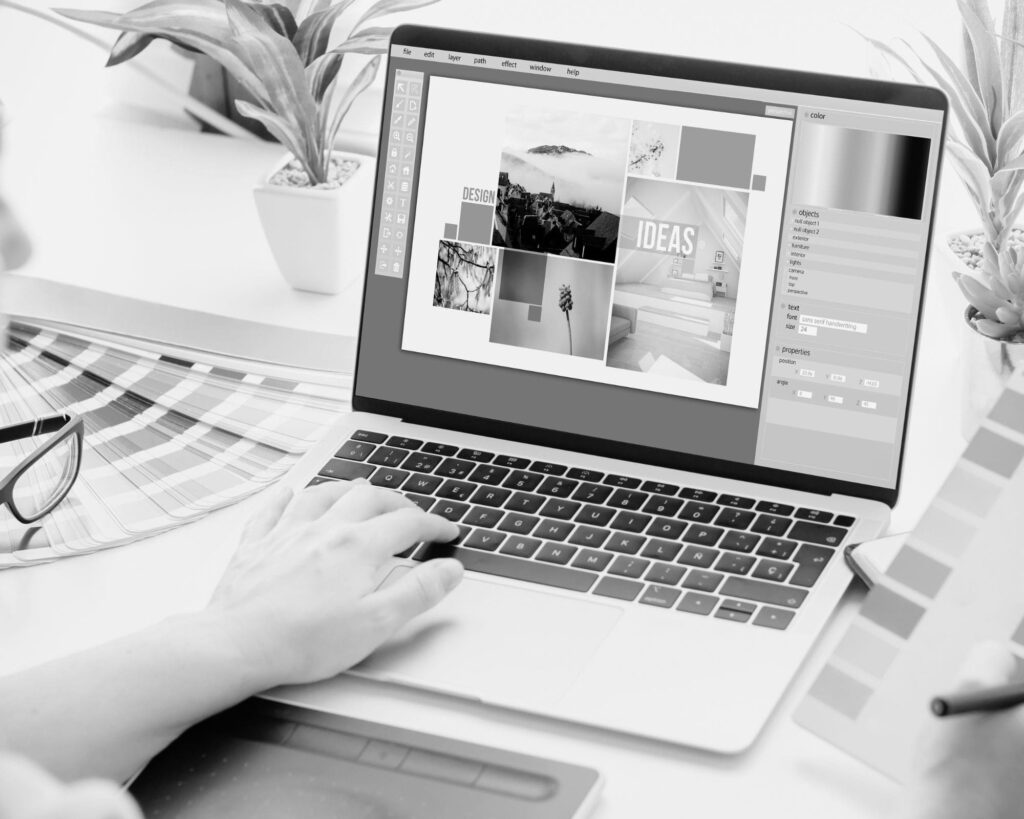
Intuitivo e fácil de usar
O Canva permite arrastar e soltar imagens e elementos gráficos de forma bem intuitiva.
Para criar um design, você pode começar com vários layouts disponíveis e, em seguida, modificá-los. Você pode, por exemplo, inserir ou remover elementos, mudar cores, tamanhos, fontes, uma infinidade de opções.
Personalização de texto
A ferramenta permite inserir frases, aspas e quaisquer tipos de texto para comunicar uma mensagem. Portanto, você pode usar modelos predefinidos e, em seguida, personalizá-los.
Imagens
É possível inserir elementos como grades, quadros, símbolos, gráficos, fotos, imagens, entre outros. Além disso, o Canva oferece a opção de aplicar filtros que ajustam a iluminação, o contraste, a saturação e as cores.
Diversidade de projetos
Existe a possibilidade de criar diferentes projetos para sua comunicação digital. Posts para Instagram, Facebook, Pinterest, LinkedIn, boletins informativos, entre outros.
O Canva já possui dimensões predefinidas dos formatos mais populares.
Duplicação de designs
Com o Canva, você pode facilmente manter a identidade visual dos seus designs, pois é possível duplicá-los e criar novos materiais a partir de um design que você criou previamente.
Gratuito
Essa é uma grande vantagem. Sim, o Canva é gratuito, embora haja uma versão paga. Contudo, a opção grátis contém uma infinidade de recursos.
Conclusão

Vimos o que é a ferramenta Canva e como ela pode ser bastante útil para o seus projetos online. Se você precisa editar regularmente artes ou imagens para mídias sociais, blog ou fazer para uso comercial, o Canva pode realmente tornar sua vida mais fácil.
Ainda, se você não sabe muito bem o que fazer no Pinterest, o Canva vai te ajudar bastante!
Em geral, criar designs do zero pode ser complexo, pois requer inspiração e conhecimento do uso de cores e da adequada composição dos elementos gráficos.
Com o Canva, todo esse trabalho se torna mais prático, pois há acesso a uma grande variedade de recursos, sendo fácil para iniciantes e, além disso, é possível adquirir um conhecimento avançado também com o uso da ferramenta.
Em conclusão, a biblioteca do Canva possui milhares de modelos, há salvamento automático, com alternativa de editar em outro momento e é possível fazer o download dos materiais produzidos na plataforma.
Leia também: Canva para Negócios é bom? É confiável? Vale a pena?